Интеграция с сервисом прокторинга ProctorEdu
В Новых правилах применения электронного обучения и дистанционных образовательных технологий появился термин «прокторинг».
Иными словами, все виды аттестации в учебном центре должны проводиться с использованием прокторинга. Порядок использования закрепляется в локальном нормативном акте.
Прокторинг можно реализовать как своими силами с помощью сервисов видео-конференц-связи, так и через специальные сервисы.
Сейчас на рынке России представлено два основных программных решения, которые позволяют отслеживать нарушения в ходе онлайн-экзаменов. Один из них — ProctorEdu.
ProctorEdu — это российское программное обеспечение, занесённое в Реестр отечественного ПО, поэтому его можно без ограничений использовать в образовательном процессе.
После оплаты специалист ProctorEdu должен выдать вам данные для интеграции.
О вариантах прокторинга для «профитчиков», обучающих по готовым курсам «Учи.Про», мы сообщим отдельно.
Настройки прокторинга в СДО
Для редактирования настроек нужно перейти в раздел СДО «Настройки» — «Прочее» — «Сервис прокторинга».
Далее переходим в режим редактирования, нажав на иконку  .
.
Находим пункт «Система прокторинга ProctorEdu».
Здесь два поля:
- Адрес сервера прокторинга — ссылка на сервер, которую выдаст специалист ProctorEdu;
- Секретный ключ для JWT — комбинация букв и цифр, которую тоже выдаст специалист ProctorEdu.
Заполняем поля и обязательно сохраняем изменения.
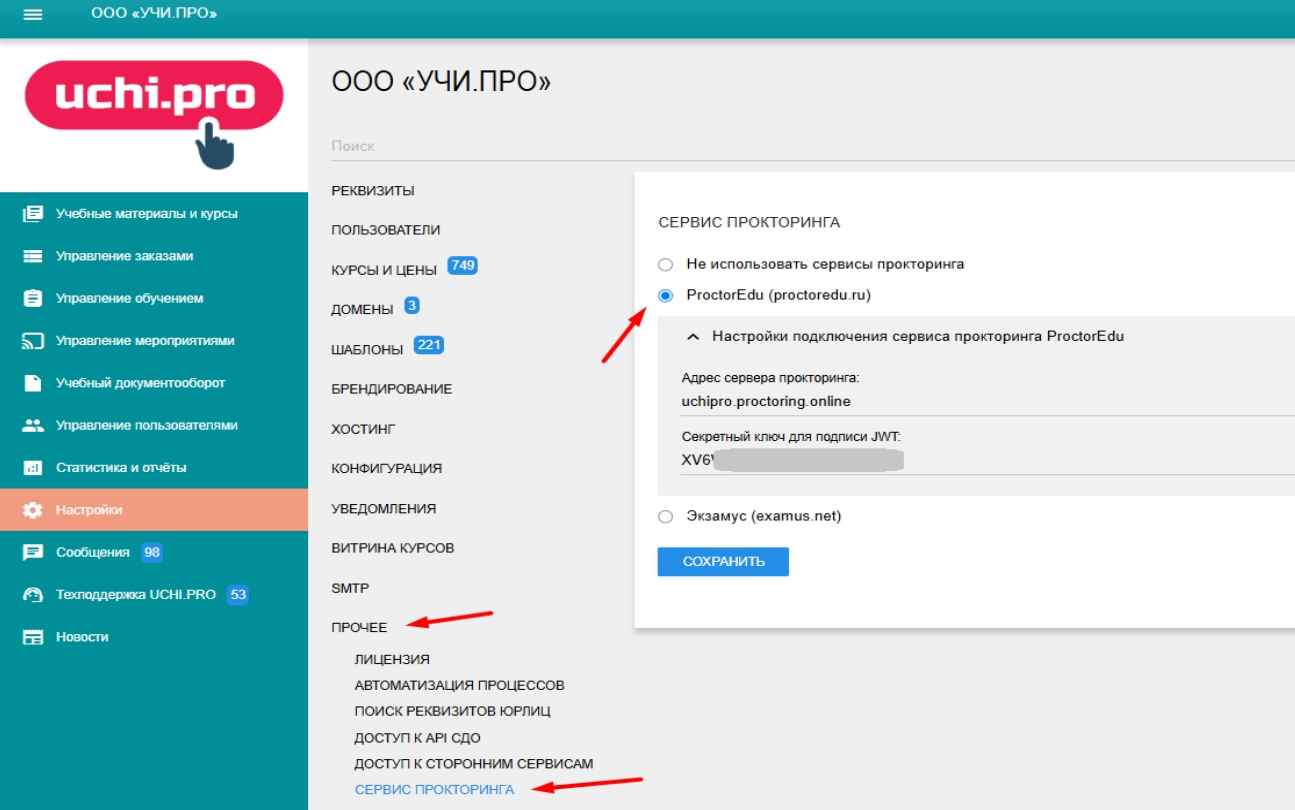
Настройка урока
В обучении сервис прокторинга, как правило, используется при прохождении тестов: промежуточных и итоговых.
Чтобы урок запустился с прокторингом, необходимо:
- Выбрать тип урока «Тестирование».
- На вкладке «Настройки» отметить галочкой пункт «Использовать сервис прокторинга ProctorEdu в попытках тестирования».
- Внести другие нужные вам настройки теста.
- Сохранить изменения.
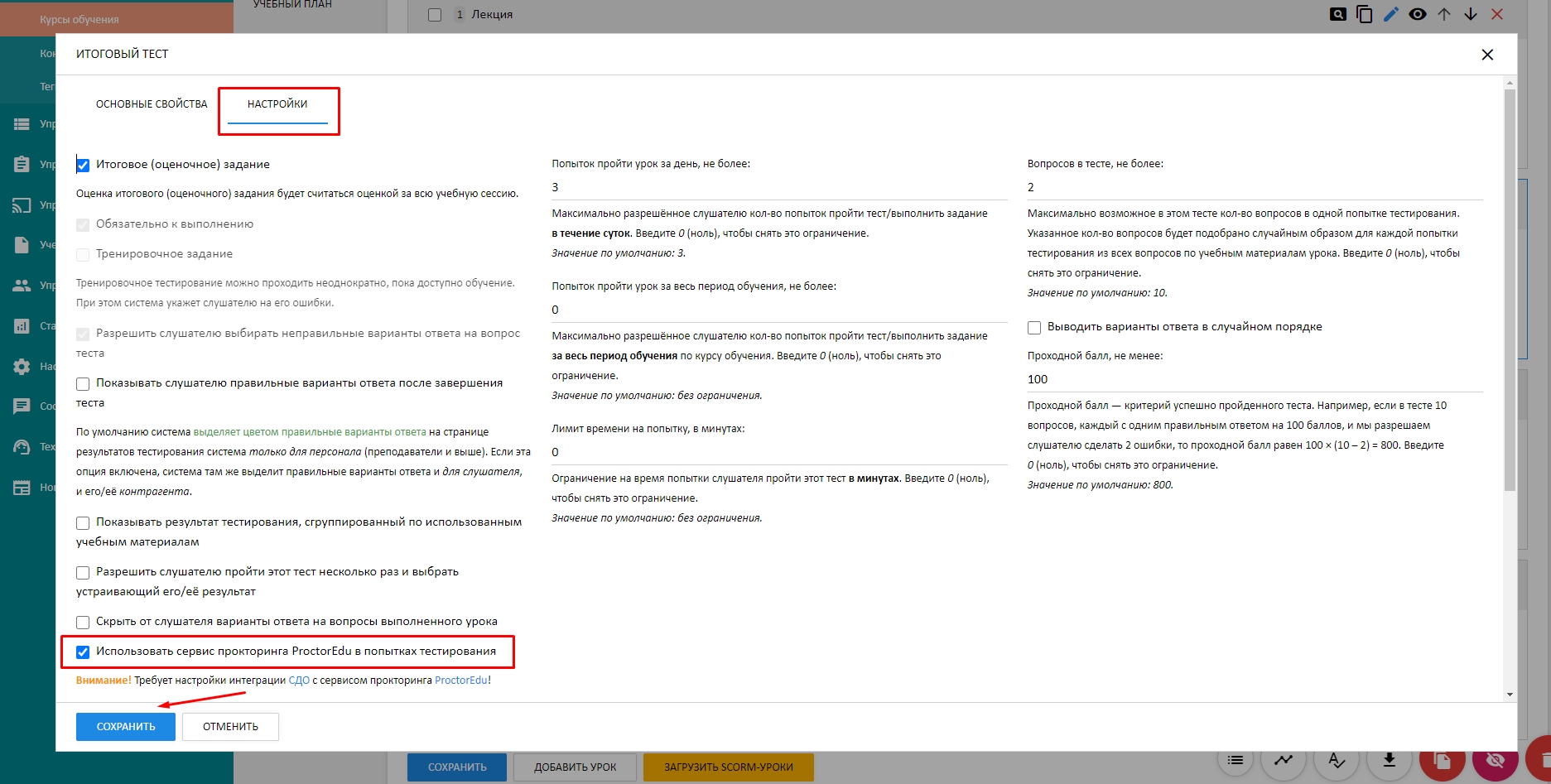
Когда слушатель приступит к уроку с прокторингом, система переведёт его на страницу интеграции.
Для успешного подключения к тестированию с сервисом прокторинга слушателю необходимо пройти проверку:
- Браузера;
- Веб-камеры;
- Микрофона;
- Экрана;
- Соединения;
- WebRTC.
После успешной проверки оборудования последует заполнение данных слушателя:
- ФИО слушателя.
- Фотография лица.
- Обзор рабочего стола. Короткое видео, демонстрирующее рабочее место слушателя (включая 360-градусный обзор окружения). Используйте камеру компьютера или камеру смартфона. В случае использования смартфона отсканируйте QR-код, а затем откройте полученную ссылку в браузере.
Далее слушатель сможет приступить к тестированию.
Для того чтобы подготовиться заранее, рекомендуем пройти пробный тест с прокторинг.
В целом, сервис прокторинга ProctorEdu позволяет варьировать набор необходимого оборудования.
Кроме того, в личном кабинете сервиса вы сможете настроить список нарушений, которые должны фиксироваться.
Процесс прохождения теста слушателем записывается, запись сохраняется в вашем личном кабинете сервиса ProctorEdu.
Вы можете просмотреть видео и выставить оценку за тест вручную, а можете настроить полностью автоматический прокторинг.
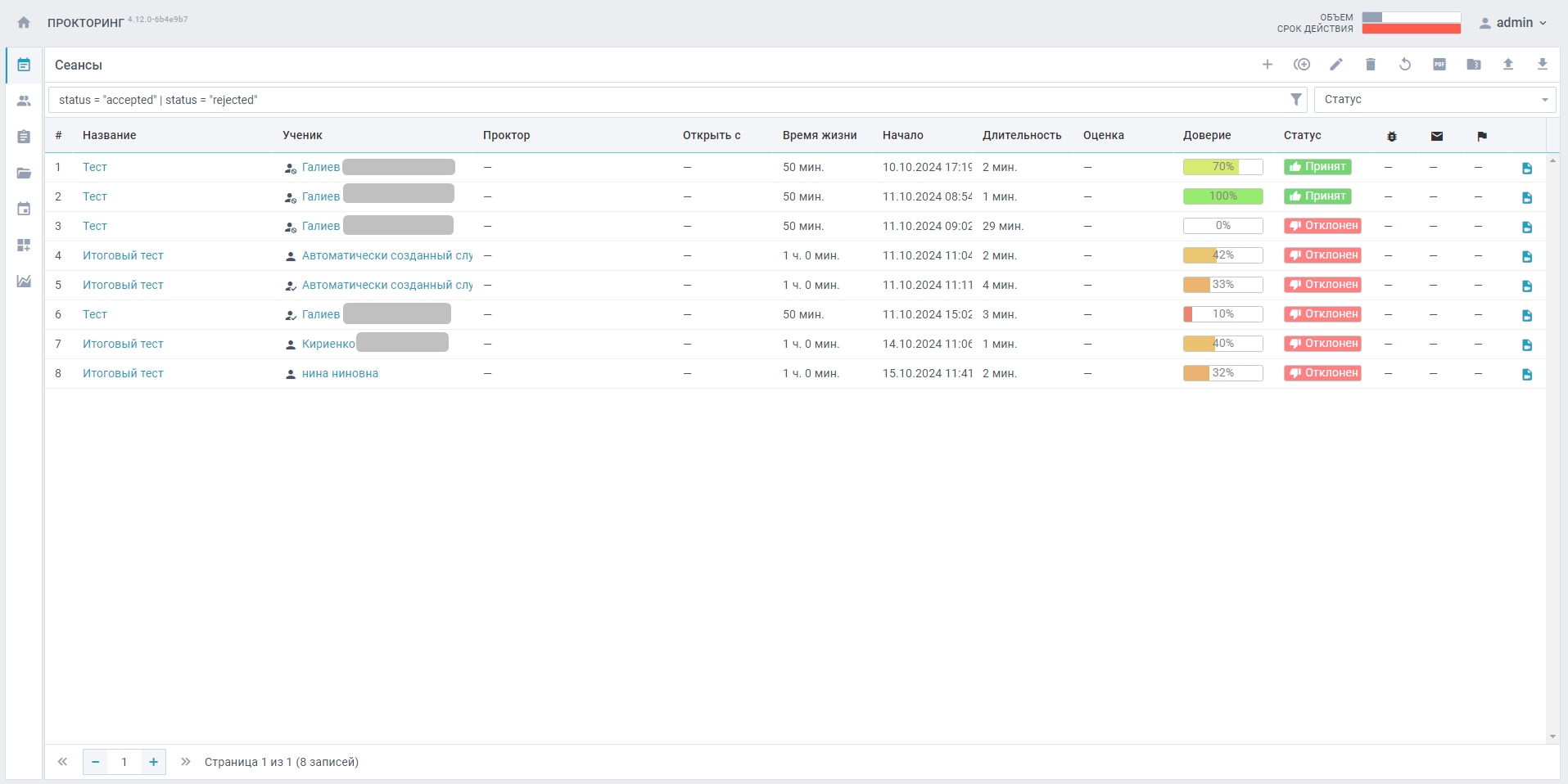
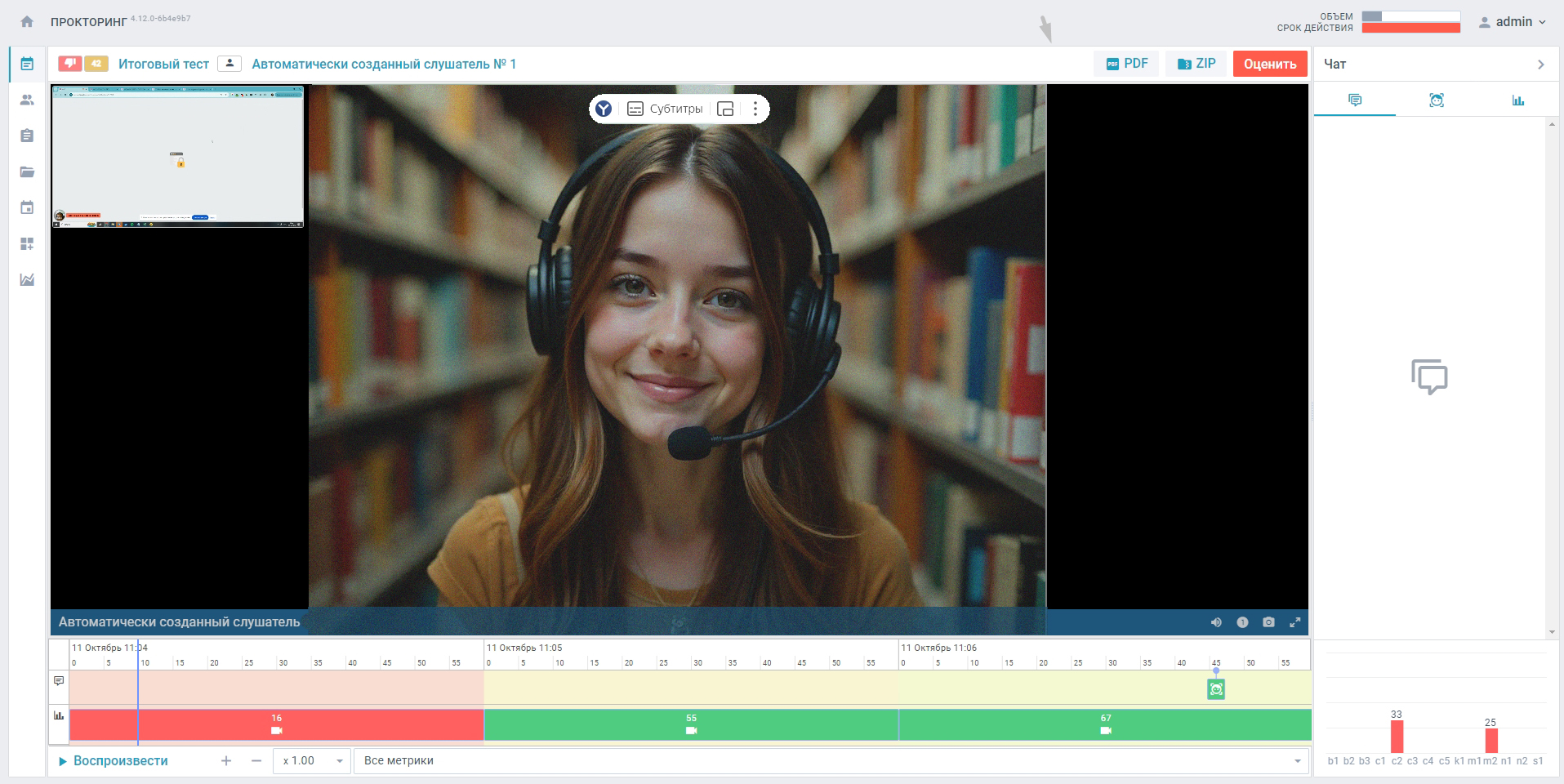
Полезные материалы по теме:
- Пробный тест с прокторингом
- Инструкции ProctorEdu для пользователей
- Вебинар «Организация прокторинга в учебном центре»